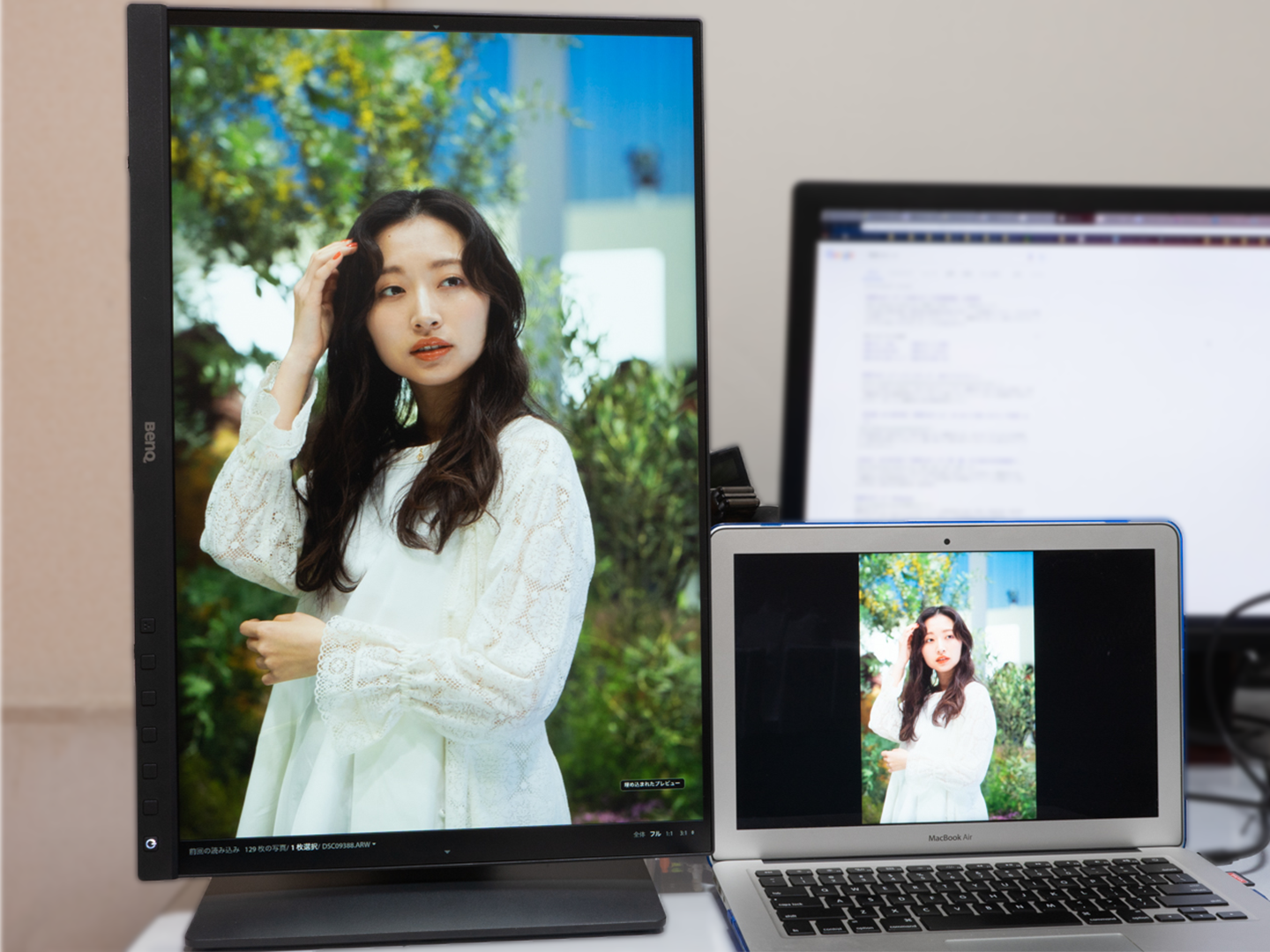写真編集や動画編集用のモニターとしてふさわしいのは、広い色域をカバーしつつ、なおかついろいろな基準となる”色”で作品の確認を行うことができるモニターです。
カメラの祭典であるCP+2019にてBenQジャパンブースを見学していたら、写真編集用モニターとして最適な『SW240』をお借りする話をいただけました。
この記事を記載する僕は年間50台以上ノートPCのレビューを生業としているいわゆるPCレビュワーです。
“液晶モニターの見え方”や”違い”には敏感です。ただ、残念ながら”クリエイター”ではないため、適切な感想ではない可能性もありますが、そんな僕の目から見ても素晴らしいモニターであることがわかりました。
僕の持っている知識で初心者の方にもわかりやすく解説しますので是非最後まで読んでみてください。
SW240のおすすめポイント
写真編集に適した色域をカバー


写真編集に適するモニターか否かは、「そのモニターがどの色まで表現できるか」にかかっています。
SW240は写真編集に必要とされるAdobe RGBを実測値で97.4%をカバーしていたため、写真編集に適するモニターといえるわけです。
『スイベル』対応。回転機構で縦写真楽々表示
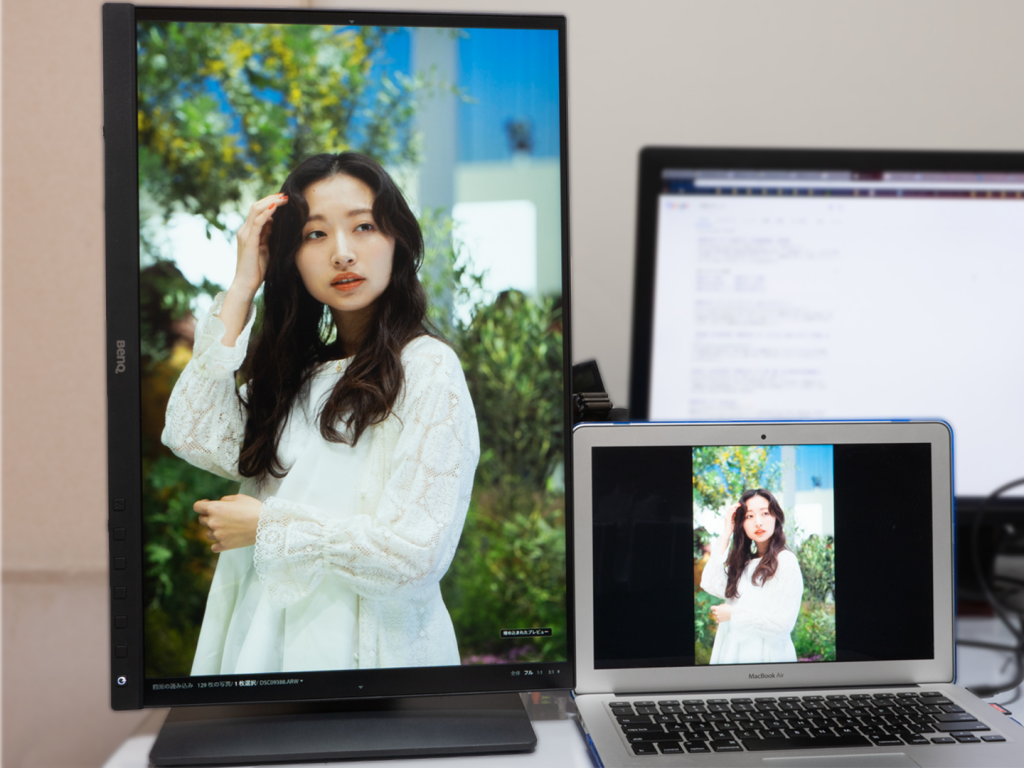
自分の持つノートPCの色の再現度が高いからといって、表示できる大きさが違うわけですから、補正作業のしやすさがまったく異なるわけです。
そのうえで、「スイベル」(液晶モニターの縦横回転)機構を備えているため、ポートレート写真など”縦”で撮影した写真に適切にアプローチできます。
モデルさんを大画面で見れるって最高ですね。
ベゼルレスでスタイリッシュ設置のしやすさもよし

約5mmほど残った液晶のフチは、実際目にすると全く目立たず没入感が高いです。作業に没頭できます。
写真編集用モニターとして優れている点はこれだけではないのですが、SW240は、広い色域を表現できる高性能モニターなのに、2019年現在で5万円弱で購入でき、非常にコスパが高いです。
写真編集用にパソコンとモニターをセットでそろえる方は多いですが、一般的なモニターを選ぶあるいは、色域が高いという理由だけでMacbookやiMacを選ぶくらいなら、コスパの高いWindowsPC+BenQのSW240をそろえた方が合理的でしょう。
スペック
| パネル種類 | IPS |
|---|---|
| 画面サイズ | 24.1インチ(1920×1200ドット) |
| 色域 | Adobe RGBカバー率99% |
| 入力端子 | DVI-DL/HDMI/DP/SDカードスロット/イヤフォンジャック |
| 寸法 | 367.6 x 545.4 x 191.78(台座なし)532 x 428~542 x 227(台座含む) |
| 保証 | 3年間(パネル、バックライト含む) |
詳細はBenQ公式
さらにSW240には標準で3年間の保証が付いています。一般的な製品と比較しても長いです。こうした点もモニターとPCを別々で購入した方がいい理由です。
BenQ カラーマネジメントモニター ディスプレイ SW240 24.1インチ/1920 x1200/IPS/16:10/AdobeRGB 99%/DCI-...
さて、ここからは美しいお姉さんを観ながら便利な機能を紹介していきます。
SW240機能紹介
ホットキー

ボタン一番左にあるホットキーは『Adobe RGB』『sRGB』『モノクロ』を瞬時に切り替えが可能な便利なボタンです。
Adobe RGB

sRGB

モノクロ

ウェブにアップロードする際のコンテンツはsRGB基準のカラーであるため、Adobe RGBデータを含むRAWデータをRGBカラーだけで編集していると出来上がった作品に色ずれがおきます。
そんなとき「sRGBだとどんな感じの色になるんだろ~」と思ったときにパッと確認できるのは便利ですよね。
カラーモード
カラーモードでは、先ほど紹介したRGBのほかにも様々な色規格に表示切替できます。

このほかモノクロを3段階で変更できます。
モノクロレベル
AH-IPSパネルと比較

普段僕が利用しているDELLのAH-IPSパネルを採用したU2713HMと比較しました。
見え方としては、映像視聴を目的として作られているU2713HMの方が精彩感がありますが、正しい色ではありません。
比較してわかったこと
綺麗に見える液晶は正しい色じゃない
彩度の高い、”一見すると綺麗に見える液晶モニター”で写真を編集するとウェブにアップした際に色ずれが発生します。
以前から僕はブログにアップする写真をiPhoneを使って確認しているのですが、なぜか色のズレる写真があったのです。その理由がSW240と比較してみてはじめてわかりました。(もう少し気を使えって話ですけどね。)
SW240で現像した写真はウェブにアップしてiPhoneでみてもモニターの色とほぼ同じでした。
16:10のアスペクト比は写真編集に最適
実はこのDELLのモニターは27インチのWQHD(2560×1440ドット)です。
16:10アスペクト比、WUXGA(1920×1200)モニターだと、画面いっぱいにに表示できるので27インチのWQHDモニターよりも画面を有効的に使えています。
とりあえずデカイモニターならOKだと考えていましたが、写真編集には16:10で表示できるモニターがあれば、一般的な27インチの高解像度モニターでプレビューするのとかわらないため、あえて大きさにこだわる必要はないんだと感じました。
大きさって大事ですからね。
SW240の設置のしやすさ

モニター本体は、幅54cmほどなので、横80cm奥行50cm程度を確保すれば設置できます。

こちらが、実際の寸法に合わせてモデリングした俯瞰イメージです。
一般的な120cm×60cmの机でも十分にスペースを確保できます。画像ではわかりやすく中心においてますが、もう少し奥に設置すれば作業スペースとしては十分。

また、VESA規格(100mmx100mm)に対応しているため、机を広々使いたいという方はモニターアームを利用すると良いでしょう。

モニター重量は実測値で3.9kgでしたので、安価で耐荷重の少ないモニターアームでもいけます。設置のしやすさと重量の軽さがが24インチのメリットでしょうね。
女性でも楽々設置できますよ。
組立



台座と足にわかれているだけなので、指してネジ回して終わりです。超簡単。
ちなみに、アーム部分の穴に手を通すと簡単に持ち運びが可能です。
入力端子

- DVI
- HDMI
- DP
- USB-B(アップストリーム)

- USB 3.0×2(ダウンストリーム)
- SDカードスロット
となっています。
SW240はパソコン本体とモニターをUSB接続(アップストリームをつなぐ)することで”USB hub”として機能します。
Macbookなどポート類が豊富でないPCを使っていた場合でもUSB一本接続すれば拡張性が広がります。
また、SDカードスロットまで装備しているため、パソコン本体にSDカードスロットがなくてもモニターにSDカードを指して写真の読込ができます。
SW240のデメリット
Adobe RGBカバー率99%を公称しておいて、97%だったからダメ!っていう判断は個人的にはデメリットにはなりえないかなーと思います。「正確性を担保してほしい!」と思う方は3万円以上高いEIZOのColorEdge CS2420をおすすめします。
どちらかというと電源ケーブルが短かった方がちょっといやだなって感じました。
1.5mほどの電源ケーブルが付属していますが、設置環境によっては足りない可能性があります。
[amazonjs asin=”B001D21VNO” locale=”JP” title=”アイネックス AC電源ケーブル ACP-18A”]BenQ SW240の評価とまとめ
| SW240の評価 | |
|---|---|
| 価格 | 安い、広色域モニターとしては最安値級 |
| 性能 | 写真編集に必要な機能がそろっている |
| 設置のしやすさ | 女性でも簡単に設置できる |
| デザイン | ベゼルレスが素晴らしい、BenQらしいデザイン。地味と感じる人もいるかも |
今回初めて写真編集用のモニターをレビューしましたが、ゲーム用、一般用とは大きく違った設定項目や、正確な”色”というのを目で確認しました。
モニターとしては安くないものの、写真編集という利用用途にこれほどマッチしているモニターならば5万円払っても惜しくはないと思います。
BenQ SW240
49,800円~
販売サイトで確認BenQ カラーマネジメントモニター ディスプレイ SW240 24.1インチ/1920 x1200/IPS/16:10/AdobeRGB 99%/DCI-...
写真編集用モニターの重要性については下記記事に記載していますので是非参考にしてください。
- 初心者向けRAW現像・写真編集用液晶モニターの選び方とおすすめ